Połączenie WPS (przycisk routera)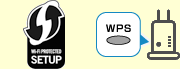
-
Dotknij przycisku WPS (metoda nacisk. przycisku) (WPS (Push button method)).
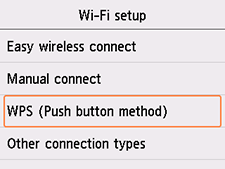
-
Dotknij przycisku OK.
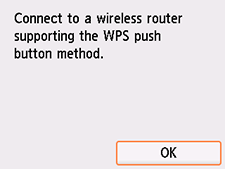
-
Naciśnij i przytrzymaj przycisk WPS na routerze bezprzewodowym.
 Uwaga
Uwaga- Więcej informacji o naciskaniu przycisku WPS można znaleźć w podręczniku obsługi routera bezprzewodowego.
-
Dotknij OK w ciągu 2 minut.
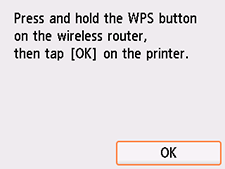
Jeśli pojawi się inny ekran, zapoznaj się z częścią „Rozwiązywanie problemów”.
-
Po pojawieniu się poniższego ekranu dotknij przycisku OK.
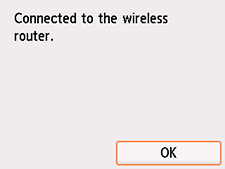
Jeśli pojawi się inny ekran, zapoznaj się z częścią „Rozwiązywanie problemów”.
-
Wybierz ikonę
 (POCZĄTEK (HOME)).
(POCZĄTEK (HOME)).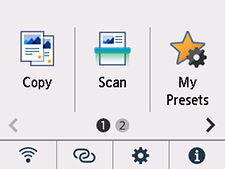
W ten sposób kończy się konfiguracja połączenia sieciowego.
Po nawiązaniu połączenia w lewym dolnym rogu ekranu pojawi się
 .
.
W przypadku przeprowadzania konfiguracji bez użycia komputera, smartfona itp.:
-
Pobierz i zainstaluj oprogramowanie.
Po zainstalowaniu oprogramowania, uruchom oprogramowanie, a następnie postępuj zgodnie z instrukcjami wyświetlanymi na ekranie, aby kontynuować konfigurację.
W przypadku przeprowadzania konfiguracji za pomocą komputera, smartfona itp.:
-
Po sprawdzeniu poniższych opcji kliknij przycisk zamykania w przeglądarce internetowej, aby zamknąć ten przewodnik.
Windows
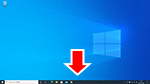
Kliknij
 lub
lub  na pasku zadań, a następnie postępuj zgodnie z instrukcjami wyświetlanymi na ekranie, aby kontynuować konfigurację.
na pasku zadań, a następnie postępuj zgodnie z instrukcjami wyświetlanymi na ekranie, aby kontynuować konfigurację.macOS

Kliknij
 w menu Dock, a następnie kontynuuj konfigurowanie, postępując zgodnie z instrukcjami wyświetlanymi na ekranie.
w menu Dock, a następnie kontynuuj konfigurowanie, postępując zgodnie z instrukcjami wyświetlanymi na ekranie.Smartfon/tablet
Wróć do aplikacji
 na smartfonie, a następnie postępuj zgodnie z instrukcjami wyświetlanymi na ekranie, aby kontynuować konfigurację.
na smartfonie, a następnie postępuj zgodnie z instrukcjami wyświetlanymi na ekranie, aby kontynuować konfigurację.

